[Проблем је ријешен] иТунес није могао сигурносно копирати иПхоне
иТунес није познат по генерисању грешака, али каодешава се са сваком апликацијом под сунцем, апликација понекад баца грешке и узрокује проблеме које није лако решити. Једна од грешака попут „иТунес није могла да направи резервну копију иПхоне-а„ (име) “, јер се резервна копија не може сачувати на рачунару“, или порука „сесија није успела“, са предлогом да прекинете везу и поново повежете уређај пре него што покушате поново. који иТунес понекад генерише је да вам не омогућава да успешно направите сигурносну копију иПхоне-а.
Обично када сигурносно копирате иПхоне користећииТунес, апликација би требала створити сигурносну копију и похранити је на рачунар. Оно што се догађа код горе наведене грешке је да процес израде резервних копија не иде добро и на екрану видите разне поруке о грешци.
Ако сте једна од жртава грешке ине можете добити иТунес да правилно направи сигурносну копију вашег иПхоне-а, онда овде имамо нека решења за вас. Следе неке исправке које можете применити да бисте решили грешку.
1. метод: Ажурирајте иТунес апликацију на рачунару
Понекад застарела верзија иТунес-а изазива грешке приликом израде сигурносних копија које се могу лако решити само ажурирањем апликације на рачунару. Ево како можете то урадити на Мац-у:
1. Покрените иТунес апликацију на вашем Мац-у кликом на Лаунцхпад у Доцк-у и претражите и кликните на иТунес. Апликација би требало да се отвори.
2. Када се иТунес покрене, кликните на иТунес менија на врху и одаберите опцију која каже Провери ажурирања. Ова опција ће провјерити да ли су доступне било какве исправке за иТунес.
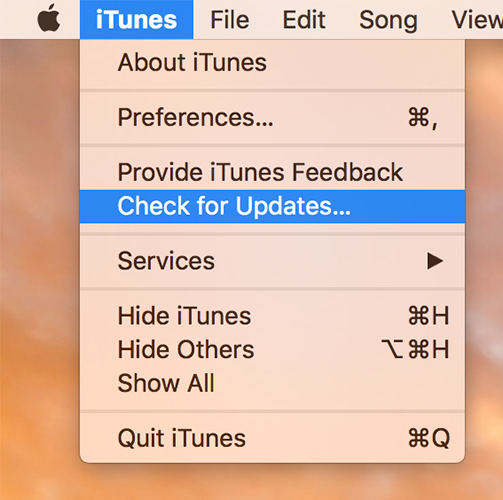
3. Ако видите да је доступна нова верзија иТунес-а, наставите и ажурирајте апликацију са најновијом верзијом како бисте решили проблеме са којима се суочавате.
Други начин: Избришите старе иПхоне сигурносне копије
Ако имате старе иПхоне сигурносне копије у иТунесу, ондаони могу створити проблем са прављењем нове резервне копије. Ако је то случај, морат ћете их избрисати из иТунес-а и тада ћете видјети да ли вам иТунес сада омогућује успјешно стварање нове сигурносне копије.
1. Отворите иТунес апликацију на рачунару.
2. Када се отвори иТунес, кликните на иТунес менија на врху и одаберите опцију која каже Преференцес.

3. Када се отвори панел с преференцијама, кликните на картицу на којој пише Уређаји. Ту можете видети све резервне копије које сте створили користећи иТунес.
На картици Уређаји видјет ћете све досад направљене сигурносне копије користећи иТунес. Оно што овде треба да урадите је да одаберете све ове резервне копије и затим кликнете на дугме које каже Избриши сигурносну копију.
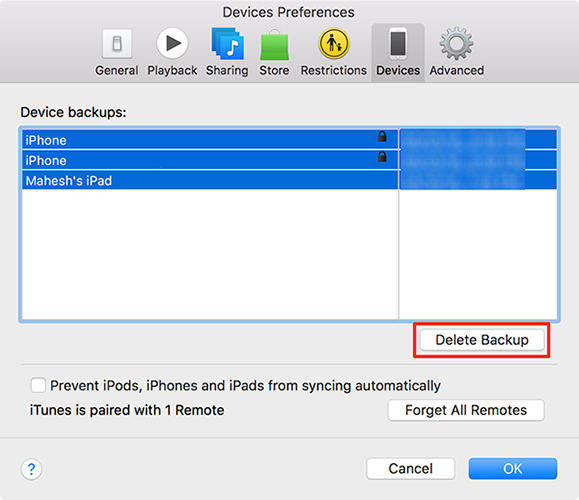
4. иТунес ће почети брисати одабране сигурносне копије. Када то завршите, вратите се на главни екран апликације и покушајте да направите нову резервну копију. Овога би вам пута требало ићи у реду.
Трећи начин: Употреба иТунес алтернативе за прављење сигурносних копија вашег иПхоне-а
Ако све не успе, можете да користите овај мали услужни програм под називом Тенорсхаре иЦареФоне који вам омогућава да направите резервну копију иПхоне-а без употребе иТунес-а. Ево како помоћу апликације направити прављење резервне копије вашег иПхоне-а:
1. Пређите на веб локацију Тенорсхаре иЦареФоне и преузмите и инсталирајте апликацију на свој рачунар. Покрените Тенорсхаре иЦареФоне и кликните на Бацкуп & Ресторе картицу одакле можете да направите нове резервне копије.
2. Прикључите свој уређај на рачунар помоћу компатибилног кабла. Кликните на Одмах се израдите на екрану апликације Тенорсхаре иЦареФоне и то ће вам помоћи да направите сигурносну копију вашег иПхоне-а. Пређите упутства на екрану да бисте довршили стварање резервне копије вашег иПхоне-а.

Тако сте могли да користите апликацију попут Тенорсхаре иЦареФоне да направите резервну копију вашег иПхонеа када иТунес не може да направи сигурносну копију вашег иПхоне-а.

![[Решен] иТунес библиотеке се не могу сачувати](/images/itunes-tips/solved-itunes-library-files-cannot-be-saved.jpg)
![[Проблем решен] иТунес Цлоуд се не повезује на иПхоне иПад Бецасуе Неважећи одговор](/images/itunes-tips/issue-solved-itunes-cloud-not-connect-to-iphone-ipad-becasue-invalid-response.jpg)
![[Проблем решен] иПхоне 6 / 6с је заглавио на црвеном екрану батерије](/images/iphone-fix/issue-solved-iphone-66s-stuck-on-red-battery-screen.jpg)
![[Иссуе Солвед] ФацеТиме Нот Воркинг & Стуцк он Цоннецтинг](/images/iphone-fix/issue-solved-facetime-not-working-stuck-on-connecting.jpg)

![[Решено] иПхоне 7 - Камера не може фокусирати / замаглити на далеким објектима](/images/iphone7-tips/solved-iphone-7-camera-cannot-focusblurry-on-far-objects.jpg)
![[Решен] Како поправити иОС 11 / иОС 12 Нема проблема са звуком](/images/ios-11/solved-how-to-fix-ios-11ios-12-no-sound-issue.jpg)
![[Проблем решен] иЦлоуд календар Синц Грешка 400](/images/icloud-tips/issue-solved-icloud-calendar-sync-error-400.jpg)
![[Проблем решен] иПхоне 6 Брзо пражњење батерије након ажурирања за иОС 10 / 10.2 / 10.3](/images/fix-iphone/issue-solved-iphone-6-battery-drain-fast-after-ios-10102103-update.jpg)